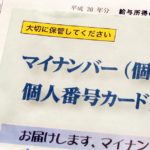アナタはマイナンバーカードを持っているだろうか? 2021年2月現在、いまだに国民の75%がマイナンバーカードを持っていないそうだ。そこで2021年1月から政府はマイナンバーカード促進のためにQRコード付き「マイナンバーカード交付申請書」を発送している。アナタのところにも届いているのでは? これは、以前郵送されてきた「個人番号通知カード」を紛失した人でも、スマホでQRコードを読み込むだけで簡単に申請できるというもの。もちろん、マイナンバーカードを3月末までに申請すれば、マイナポイントももらえるので、どうせなら、この機会にマイナンバーカードを取得してみてはいかがだろうか?
マイナポイントをもらうなら3月末までに申請しよう!
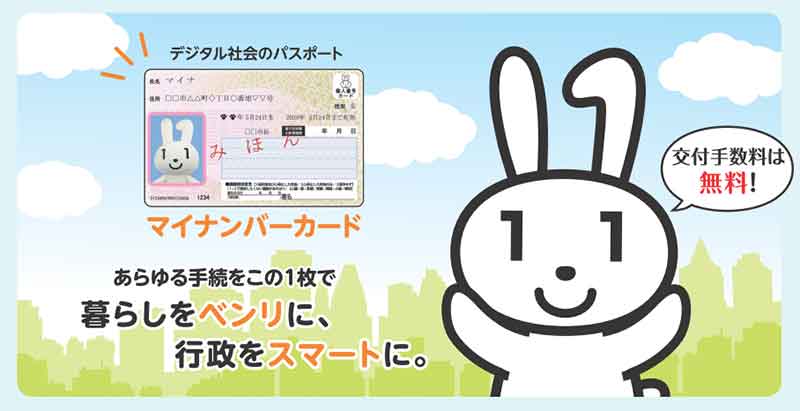 (Image:soumu.go.jp)
(Image:soumu.go.jp) アナタの自宅にQRコード付き「マイナンバーカード交付申請書」が届いていないだろうか? これは、2021年1月から、マイナンバーカードを取得していない人全員に送付されており、書類に記載された「QRコード」をスマホで読み込むことで、簡単にマイナンバーカードの申請ができる。以前郵送された「個人番号通知カード」を紛失した人でも、今回の書類があればスマホで簡単にマイナンバーカードの申請ができるのだ。もちろん、スマホの操作が不安な人は、手書き書類と返信用封筒も同封されているので郵送による申請も可能である。
マイナンバーカードは、2021年3月から健康保険証として使用できるほか、将来は運転免許証も実装される予定だ。今後は社会人としてマイナンバーカードは必須になると見られている。また、マイナンバーカード所持者だけが1人最大5,000円をもらえる「マイナポイント」は2021年9月まで延長されたが、3月末までにマイナンバーカードの申請をしないとこの権利を失ってしまう。たとえば、子どもを含め家族4人なら最大2万円ももらえるのだ。これがラストチャンスなので急いで申請しよう。なお、マイナポイントについては→を参考にしてほしい。

こちらがQRコード付き「マイナンバーカード交付申請書」の中身。一番上の書類にQRコードが表示されているので、これを読み込むと簡単にマイナンバーカードを申請できる
マイナンバーカードのQRコード付き申請書からスマホで申請する方法
それでは実際にスマホで申請する方法を紹介しよう。まず「マイナンバーカード交付申請書」に記載されたQRコードをスマホで読み取る。すると申請用Webサイトが表示されるが、QRコードからアクセスすると23桁の数字は自動入力されるようになっている。そのあと、メールアドレス、氏名などを登録すると「メールアドレス登録」が完了する。
メールアドレス登録が完了するとスマホにメールが届くので、記載されているURLをタップして自分の顔写真を登録しよう。マイナンバーカードには顔写真が必要なので、自分のスマホで撮った写真をアップロードすればいい。ただし、帽子を被ったりアプリで加工した写真、不鮮明なものはNGなので、顔写真規格に沿ったものにしよう。もちろん、自分で写真の切り抜き作業などを行なう必要はない。顔写真の条件についてはこちらで確認してほしい。
なお、写真のデータ容量は7MB以下なので、必ず撮影前にカメラの設定で画質を7MB以下に設定しておこう。
マイナンバーカードをスマホから申請する手順

まず「マイナンバーカード交付申請書」に記載されたQRコードをスマホのカメラアプリで読み取り、上部に表示されたURLをタップして、申請用Webサイトを表示しよう
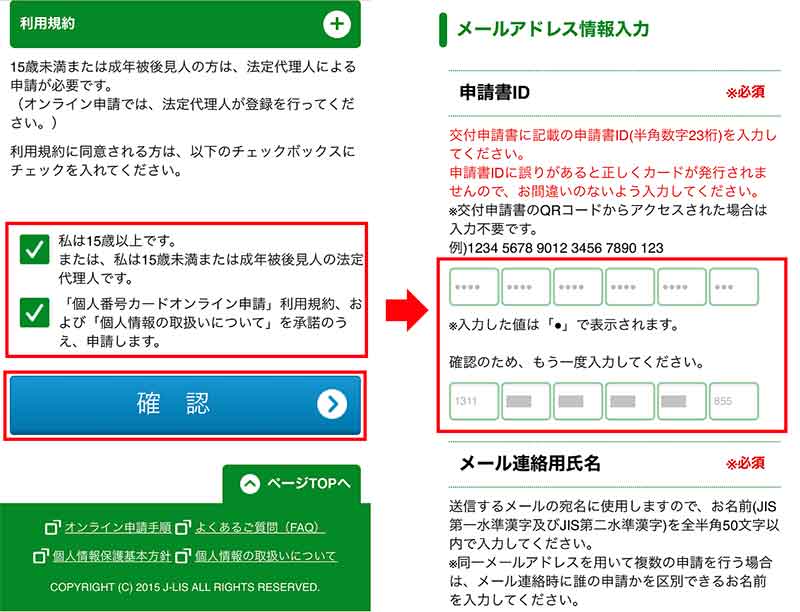
利用規約にチェックを入れて「確認」を押す(左写真)。次に申請書IDで23桁の数字を入力する画面が表示されるが、QRコードでアクセスすれば自動的に入力される(右写真)
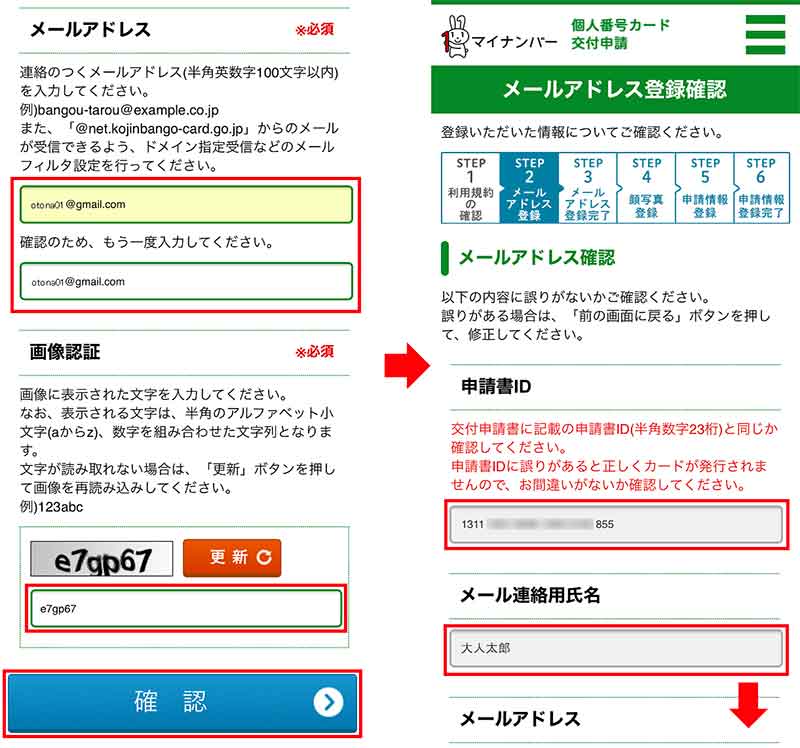
連絡用のメールアドレスを登録する。次に画像認証用の英数字が表示されるので、画面を見ながら入力したら「確認」を押そう(左写真)。入力した申請書IDやメールアドレスを確認して下にスクロールしよう(右写真)
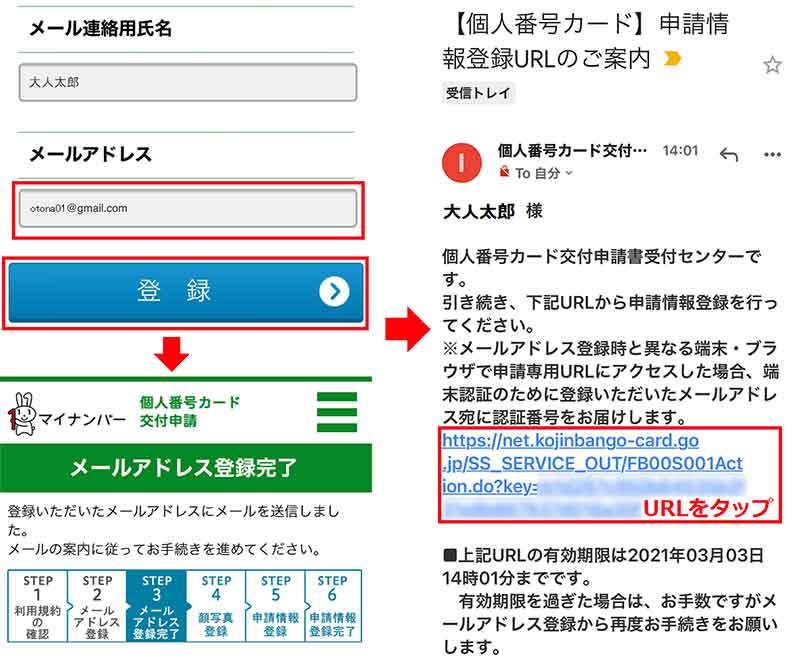
氏名やメルアドに間違いがないか確認にしたら、登録を押す(左上写真)。するとメールアドレス登録完了と表示されるはずだ(左下写真)。送られてきたメールに表示されているURLリンクをタップしよう(右写真)
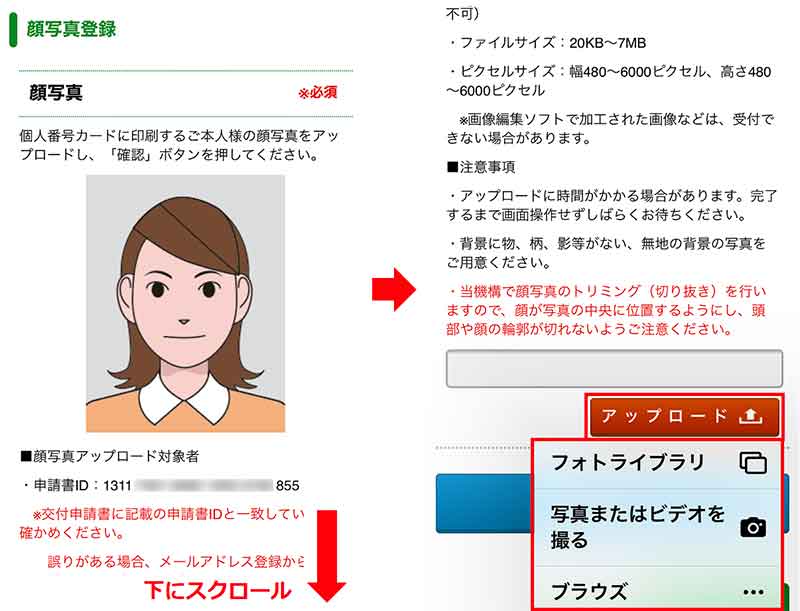
ここで顔写真登録を行う。写真はスマホで撮ったものでOKだが、不鮮明なものや写真のファイルサイズが大きいものなどはNG(左写真)。アップロードのタブで「フォトライブラリ」などから、申請する自分の顔写真を選ぼう(右写真)
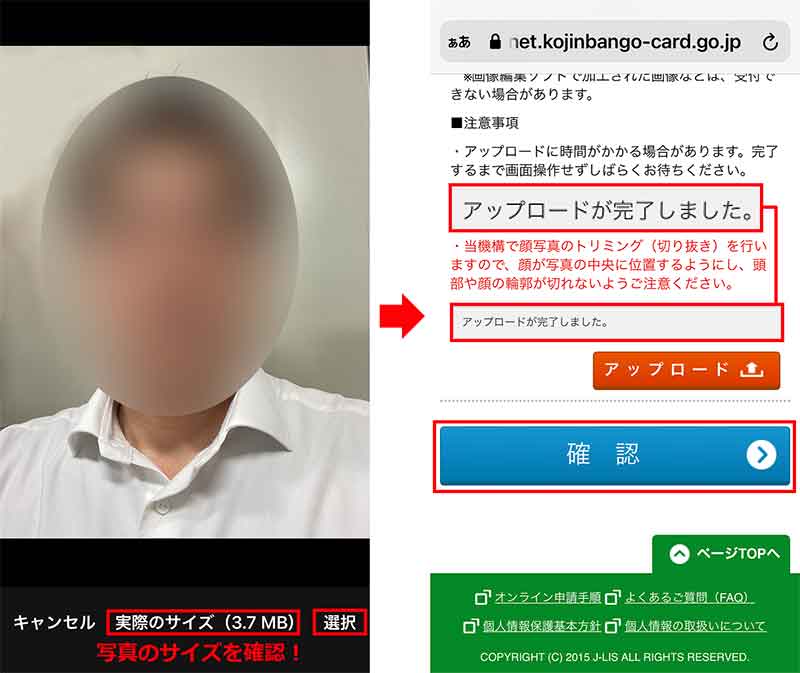
写真のサイズなどに注意して「選択」を押す(左写真)。すると「アップロードが完了しました」と表示されるので「確認」を押そう(右写真)
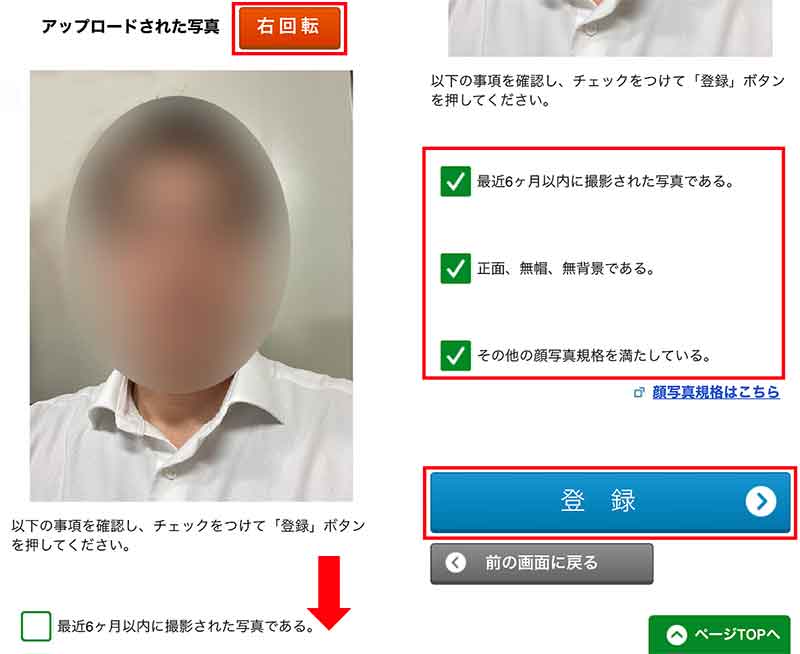
もし、写真が横になっていたら画面上の「右回転」を押して正しい向きに直し、画面を下にスクロールしよう(左写真)。写真の状態が規格を満たしているかチェックして「登録」を押す(右写真)
顔写真の登録が終わればゴールはもうすぐだ。生年月日を登録したら、申請情報登録確認で登録内容を確認して、電子証明書発行希望の有無に答えよう。ちなみに、電子証明書はコンビニでの各種証明書の交付やe-Taxなどでの電子申請、間もなく利用可能となる健康保険証機能などで必要になるので、基本的には「不要」にチェックを入れる必要はない。
最後に「登録」を押して、STEP6の「申請情報登録完了」が表示されれば申請作業は終了だ。登録したメールアドレスに「【個人番号カード】申請受付完了のお知らせ」というメールが届けば、間違いなく申請が完了している。
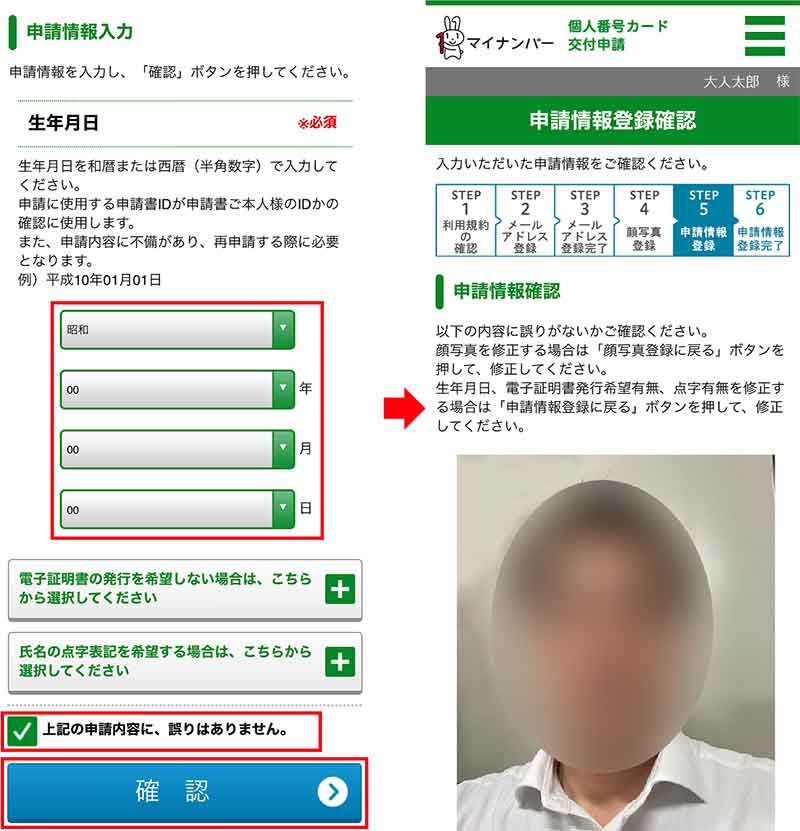
申請情報入力では生年月日を入力して「上記の申請内容に、誤りはありません」にチェックを入れる(左写真)。すると「申請情報登録確認」画面が表示されるので内容を確認しよう(右写真)
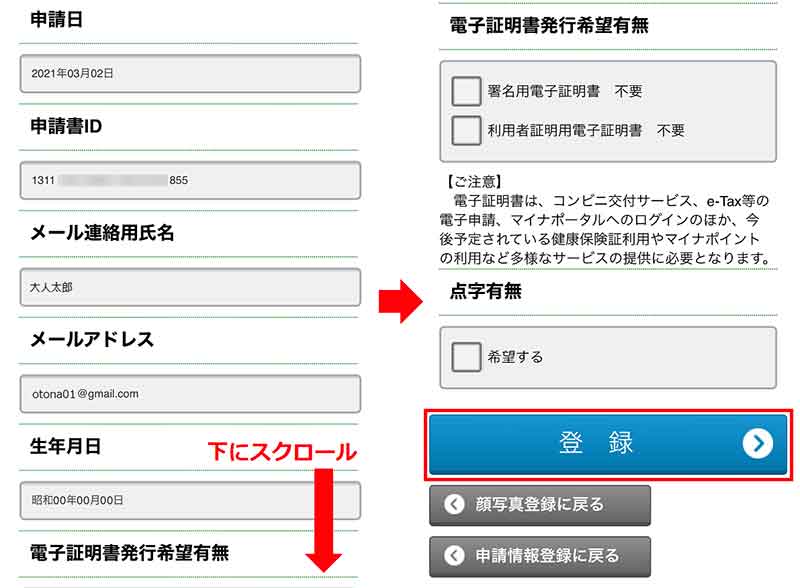
氏名やメールアドレス、生年月日などを確認して画面を下にスクロール(左写真)。電子証明書発行希望の有無などを確認したら「登録」を押そう(右写真)
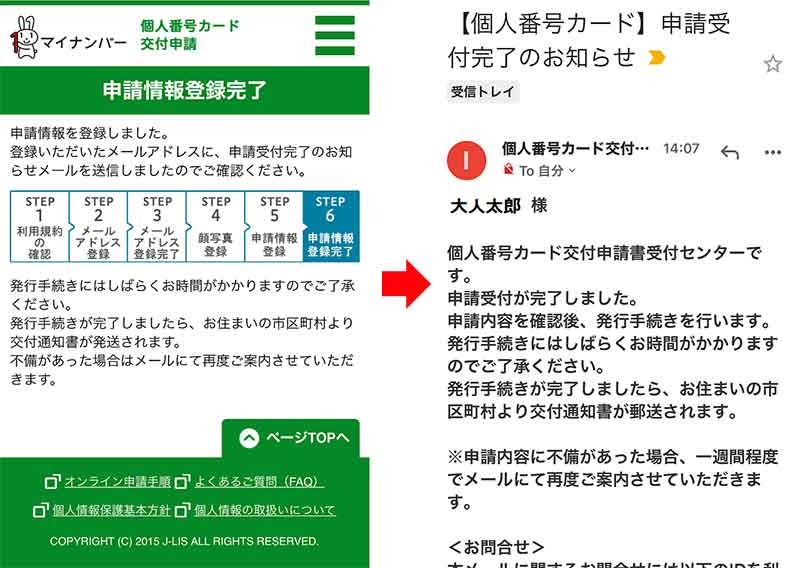
「申請情報登録完了」と表示されれば作業は終了だ(左写真)。メールで「【個人番号カード】受付完了のお知らせ」が届いていればOK!(右写真)
いかがだろうか? マイナンバーカードのQRコード交付申請は、書類を書いたり役所に出向くことを考えれば非常に簡単で、作業時間は10分ほどだ。ただし、申請時に注意したいのは「顔写真」である。申請で使える顔写真には様々な条件があるので、あらかじめ確認して撮影しておいたほうが、作業を楽に進められるだろう。申請作業が終わると1カ月程度でマイナンバーカードの交付通知はがきが届くので、指定された窓口に受け取りに行こう。このとき、本人確認書類を持参することも忘れずに。
なお、マイナンバーカードが到着したら、普段から利用しているキャッシュレス決済サービスでマイナポイントを申し込もう。申し込み方法についてこちらで確認してほしい。
●総務省「マイナンバーカードのQRコード付き交付申請書の送付について」(公式)は→こちら
●マイナポイント(公式)は→こちら
●J-LIS「顔写真のチェックポイント」(公式)は→こちら